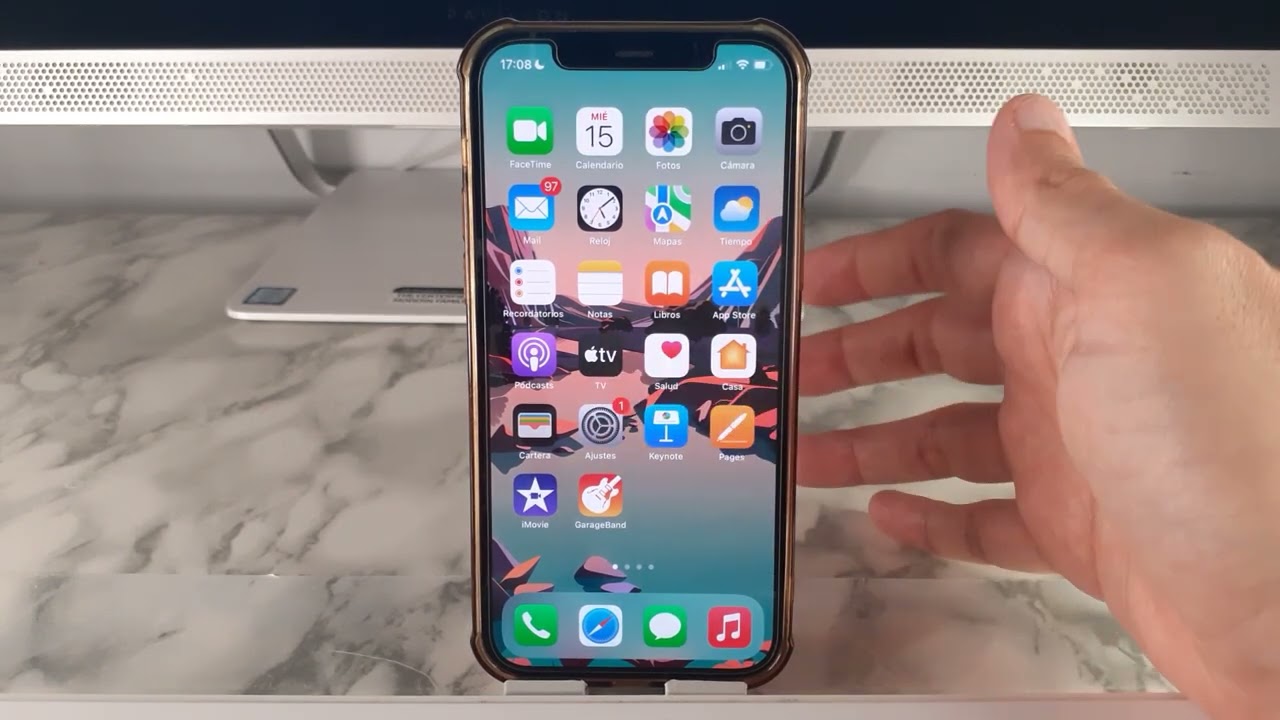
En la era digital en la que vivimos, el acceso a internet se ha convertido en una necesidad básica para la mayoría de las personas. Es por eso que contar con una conexión de calidad es esencial para estar siempre conectados y poder disfrutar de todas las ventajas que nos brinda el mundo online. En este tutorial, te explicaremos paso a paso cómo configurar la conexión a internet de Jazztel en tu iPhone 6 con sistema operativo iOS 10. De esta manera, podrás disfrutar de una conexión rápida y estable en tu dispositivo móvil.
Cómo activar la red de datos móviles en tu iPhone 6: Guía paso a paso.
Si acabas de cambiar a Jazztel y no sabes cómo configurar tu iPhone 6 para conectarte a Internet, no te preocupes. Aquí te explicamos cómo activar la red de datos móviles en tu dispositivo iOS.
Paso 1: Ajustes
Lo primero que debes hacer es abrir la aplicación de Ajustes en tu iPhone 6. La encontrarás en la pantalla de inicio, con el icono de un engranaje.
Paso 2: Datos móviles
A continuación, busca la opción «Datos móviles» y selecciónala. Asegúrate de que esté activada la opción «Datos móviles» y de que esté en verde.
Paso 3: Red de datos móviles
En la misma pantalla, desplázate hacia abajo hasta encontrar «Red de datos móviles». Haz clic en ella y verás una serie de campos que debes completar.
Paso 4: Configuración de Jazztel
Ahora deberás introducir los siguientes datos para configurar la red de datos móviles de Jazztel en tu iPhone 6:
- Nombre: Jazztel
- APN: jazzinternet
- Usuario: [deja este campo en blanco]
- Contraseña: [deja este campo en blanco]
Una vez que hayas completado estos campos, guarda los cambios y sal de la aplicación de Ajustes.
Paso 5: Comprueba la conexión
Para asegurarte de que la conexión a Internet está funcionando correctamente, abre cualquier aplicación que requiera Internet, como Safari o Facebook. Si la conexión funciona, podrás navegar por la web sin problemas.
Solo necesitas seguir estos sencillos pasos y estarás conectado en minutos.
Configuración sencilla de APN en iPhone 10 para una navegación fluida
Si eres usuario de iPhone 10 y necesitas configurar el APN para una navegación fluida en la red de Jazztel, aquí te mostramos cómo hacerlo de manera sencilla.
Lo primero que debes hacer es ingresar en los ajustes de tu iPhone 10, luego selecciona la opción “Datos móviles” y seguidamente “Red de datos móviles”. En este apartado, debes verificar que la configuración del APN esté en automático, de lo contrario, deberás modificarla siguiendo estos sencillos pasos.
Lo siguiente será agregar los datos del APN de Jazztel en tu iPhone 10. Para ello, debes ingresar los siguientes valores en los campos correspondientes:
Nombre: Jazztel
APN: jazzinternet
Usuario: (dejar en blanco)
Contraseña: (dejar en blanco)
Una vez que hayas ingresado los datos correctamente, deberás guardar la configuración y reiniciar tu iPhone 10 para que los cambios tengan efecto.
Es importante mencionar que la configuración del APN puede variar según la versión de iOS de tu iPhone 10, por lo que en caso de tener alguna duda o inconveniente, puedes contactar con el servicio de atención al cliente de Jazztel para recibir asesoría.
Con estos simples pasos, podrás configurar el APN en tu iPhone 10 y disfrutar de una navegación fluida en la red de Jazztel. Recuerda que la correcta configuración del APN es fundamental para garantizar una conexión estable y eficiente en tu dispositivo móvil.
Cómo ingresar información en tu iPhone 7 de manera eficiente y segura
El iPhone 7 es uno de los teléfonos más populares del mercado y es utilizado por millones de personas en todo el mundo. Para aprovechar al máximo las funcionalidades de este dispositivo, es importante saber cómo ingresar información de forma eficiente y segura. A continuación, te explicamos algunos consejos para que puedas hacerlo.
1. Configura las opciones de seguridad de tu iPhone 7
Una de las primeras cosas que debes hacer al adquirir un iPhone 7 es configurar las opciones de seguridad. Esto incluye crear una contraseña segura y activar la función de Touch ID. De esta forma, podrás proteger tus datos personales y evitar que alguien más acceda a tu información sin tu autorización.
2. Utiliza el teclado predictivo
El iPhone 7 cuenta con un teclado predictivo que puede ayudarte a ingresar información de forma más rápida y eficiente. Si activas esta función, el teléfono te sugerirá palabras mientras escribes, lo que puede ahorrarte tiempo y evitar errores de ortografía.
3. Usa la función de autocompletar
Otra opción que puedes utilizar para ingresar información de forma eficiente es la función de autocompletar. Esta función te permitirá completar automáticamente campos de información como nombres, direcciones y números de teléfono. Para activarla, simplemente debes ir a Configuración > General > Teclado > Autocompletar.
4. Configura tus cuentas de correo electrónico y redes sociales
Para ingresar información de forma eficiente en tu iPhone 7, es importante que configures correctamente tus cuentas de correo electrónico y redes sociales. Asegúrate de ingresar correctamente tus datos de inicio de sesión y de sincronizar tus contactos y calendarios. De esta forma, podrás acceder a tu información de forma rápida y sencilla desde cualquier lugar.
5. Utiliza aplicaciones para gestionar contraseñas
Por último, si tienes muchas contraseñas que recordar, puedes utilizar aplicaciones para gestionarlas de forma segura y eficiente. Estas aplicaciones te permitirán almacenar tus contraseñas de forma cifrada y acceder a ellas con una sola contraseña maestra. Algunas opciones populares son 1Password y LastPass.
Con estos consejos, podrás aprovechar al máximo las funcionalidades de tu iPhone 7.
